Kā atjaunināt savu Android tālruni vai planšetdatoru: 10 labākie veidi
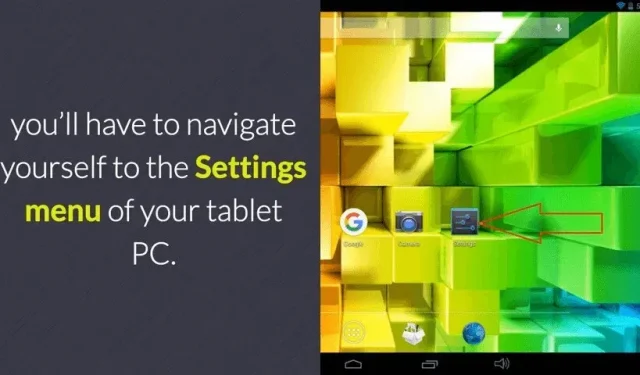
Android operētājsistēma bieži ir jāatjaunina. Šie atjauninājumi ir nepieciešami, lai uzlabotu ierīces drošību, novērstu problēmas un pievienotu ierīcei papildu funkcijas.
Šis raksts soli pa solim palīdzēs jums rūpīgi. Izmantojot šos norādījumus par Android ierīces atjaunināšanu. Neatkarīgi no tā, vai tas ir jāatjaunina manuāli vai jāiestata atjaunināšanai, jūsu operētājsistēma to atjauninās automātiski, kad būs pieejams kāds atjauninājums.
Kā atjaunināt Android tālruņa vai planšetdatora atjauninājumu
- Kā manuāli atjaunināt Android OS
- Kā atjaunināt Android OS vecā tālrunī
- Ko es varu darīt ar vecu Android planšetdatoru?
- Kā mainīt operētājsistēmu manā Android t
- Kā vecajā planšetdatorā instalēt jaunāko Android versiju?
- Vai es varu jaunināt savu veco Samsung planšetdatoru?
- Vai es varu jaunināt planšetdatoru uz Android 10?
- Kā manuāli atjaunināt Android OS Samsung tālrunī
- Kā jaunināt uz Android 10?
- Kā automātiski atjaunināt Android OS
1. Kā manuāli atjaunināt Android OS
Biežāk nekā nē, jūsu Android ierīce automātiski paziņos jums par atjauninājumu. Varat atjaunināt savu ierīci šobrīd vai iestatīt to kādu laiku vēlāk. Bet dažreiz tas notiek, un jūs vēlaties manuāli atjaunināt savu Android versiju.
Tālāk ir norādītas darbības, kuras varat veikt, lai manuāli atjauninātu Android ierīci.
- Atveriet tālruni un pārliecinieties, vai ir izveidots savienojums ar Wi-Fi, jo dažreiz atjauninājumi ir lieli un prasa daudz datu. Tāpēc priekšroka jādod Wi-Fi.
- Dodieties uz iestatījumiem, ritiniet uz leju, lai atrastu opciju “Tālrunis”, un atlasiet to.
- Dodieties uz sistēmas atjauninājumu un pārbaudiet, vai nav atjauninājumu.
- Atlasiet “Atjaunināt”, lai lejupielādētu un instalētu jaunāko Android versiju.
- Jūsu tālrunis tiks atjaunināts tūlīt.

2. Kā atjaunināt Android OS vecā tālrunī
Ja tālruni esat lietojis vairāk nekā 3–4 gadus, to nevar atjaunināt uz jaunāko versiju. Tā kā Android neļauj atjaunināt tālruni, kas vecāks par 3–4 gadiem, pat ja zināt, ka ir pieejamas jaunākās versijas.
Bet ir iespēja to izdarīt, palaižot pielāgotu ROM. Šī ir uzlabota metode, un mēs iesakām pirms šīs metodes izmantošanas dublēt sistēmu.
- Sāciet ar ierīces sakņošanu. Lejupielādei atradīsit dažādas sakņu programmatūras. Mēs iesakām izmēģināt Kingo sakni. Tas palīdzēs jums veikt noteiktas darbības, kas nepieciešamas jūsu Android ierīcei.
- Tālrunī ir jāinstalē īpašs atkopšanas rīks. TWRP ir lielisks rīks, kas sniegs jums darbības, kas jāveic tieši jūsu Android ierīcē.
- Tagad savam tālrunim lejupielādējiet jaunāko Lineage OS versiju.
- Jums ir jāinstalē Gapps, Google lietotnes, tostarp kartes, Play veikals un meklēšana. Jums arī jāatrod Gapps arhitektūra. Instalējiet CPU-Z, lai uzzinātu savas ierīces arhitektūru.
- Pēc instalēšanas atveriet cilni SOC un skatiet arhitektūras vērtību. Tas jums pastāstīs par jūsu ierīces arhitektūru. Ja neesat pārliecināts, izmantojiet Google meklēšanu, lai to atrastu.
- Izvēlieties savu Open Gapps un instalējiet dažādas vajadzīgās lietotnes.
- Lejupielādējiet jūsu izvēlēto Open Gapps versiju.
3. Ko var izdarīt ar vecu Android planšetdatoru?
Šeit ir norādīti veidi, kā veco Android planšetdatoru atkal padarīt noderīgu.
- Varat to izmantot kā datora bezvadu skārienpaliktni vai kontrolleri.
- Varat to pārvērst par attālo datora termināli.
- Varat to izmantot arī kā universālu viedo tālvadības pulti.
- To var izmantot enerģētikas zinātniskajos pētījumos.
- To var pārvērst par brīvi stāvošu drošības kameru.
- Pārvērtiet to par videokonferenču staciju.
- To var pārvērst par virtuves komandcentru.
- Varat to padarīt par savas pašreizējās tālruņa pakalpojumu datu bāzes paplašinājumu.
- Jūs varat padarīt to par dzīvu logu uz pasauli.
- Un jā! To var pārvērst digitālā foto rāmī.

4. Kā nomainīt operētājsistēmu Android planšetdatorā?
Ir trīs izplatīti veidi, kā mainīt OS Android planšetdatorā:
- Atveriet iestatījumus, pēc tam sistēmu un sistēmas atjaunināšanu. Izpildiet ekrānā redzamos norādījumus. Jūsu planšetdators sazināsies ar tā ražotāju, lai noskaidrotu, vai ir pieejams kāds atjauninājums, un pēc tam sāks attiecīgi instalēt.
- Varat to atjaunināt, apmeklējot ražotāja vietnes. Visiem planšetdatoru ražotājiem ir tehniskā atbalsta vietnes otrajiem OS atjauninājumiem un draiveriem jūsu modelim. Apmeklējiet šo vietni savā pārlūkprogrammā un atjauniniet arī citus draiverus.
- Lielākā daļa ražotāju pārdod savus planšetdatorus un ļauj tiem mijiedarboties ar citiem datoriem. Savienojiet planšetdatoru ar datoru, palaidiet patentēto programmatūru un iegūstiet lietotāja rokasgrāmatu. Pēc dažām minūtēm jūs restartēsit savu OS.
5. Kā vecajā planšetdatorā instalēt jaunāko Android versiju?
Ja vēlaties atjaunināt uz jaunāko Android versiju savā vecajā planšetdatorā, bet nevarat, izmēģiniet Droidkit Android risinājumu.
Tas palīdzēs viegli un ātri instalēt jaunāko versiju. Tas palīdzēs jums piespiest atjaunināt savu Android versiju. Piespiedu kārtā atsvaidzinot planšetdatoru, varat atkārtoti instalēt Android OS.
Tas nodrošina arī Android sistēmas atkopšanas rīku, lai atrisinātu tādas problēmas kā programmaparatūras atjaunināšanas kļūme.
Izpildiet norādījumus, lai automātiski izvēlētos drošo ROM savai ierīcei un instalētu to ar vienu klikšķi.
- Palaidiet instalēto programmatūru > noklikšķiniet uz Pārinstalēt/Atjaunināt OS.
- Savienojiet planšetdatoru ar datoru un nospiediet sākuma pogu.
- Atlasiet lejupielādējamo versiju > noklikšķiniet uz Sākt, lai pēc lejupielādes atjauninātu.
- Izpildiet ekrānā redzamos norādījumus, lai ieslēgtu ierīci lejupielādes režīmā.
- Pēc tam Droidkit sāks atjaunināt
- Kad process būs pabeigts, jums būs jaunākā Android versija.
6. Vai varu jaunināt savu veco Samsung planšetdatoru?
Lai nodrošinātu vislabāko mobilā tālruņa vai planšetdatora veiktspēju, pārbaudiet, vai nav pieejami atjauninājumi. Tas palīdzēs jums palaist ierīci bez problēmām. Lūdzu, ņemiet vērā, ka atjaunināšanas laikā nevarēsit izmantot planšetdatoru.
Varat jaunināt savu veco Samsung planšetdatoru, izmantojot viedo slēdzi. Instalējiet datorā viedo slēdzi.
Jūs saņemsit paziņojumu par atjaunināšanu uz jaunāko versiju, ja tāda ir pieejama. Izmantojiet Galaxy Tab komplektācijā iekļauto USB disku un pievienojiet to datoram, kurā ir instalēts Smart Switch.
Ja ļausiet viedajam slēdzim noteikt pievienoto ierīci jūsu datorā, tas jums paziņos par atjaunināšanu.
Pieejamais atjauninājums tiks parādīts kā atjaunināšanas poga labajā pusē.
Lai lejupielādētu un instalētu atjauninājumu, atlasiet Sākt > Visi iestatījumi > Atjaunināt un izpildiet ekrānā redzamos norādījumus. Atcerieties, ka atjaunināšanas laikā neatvienojiet USB, pretējā gadījumā process tiks apturēts.
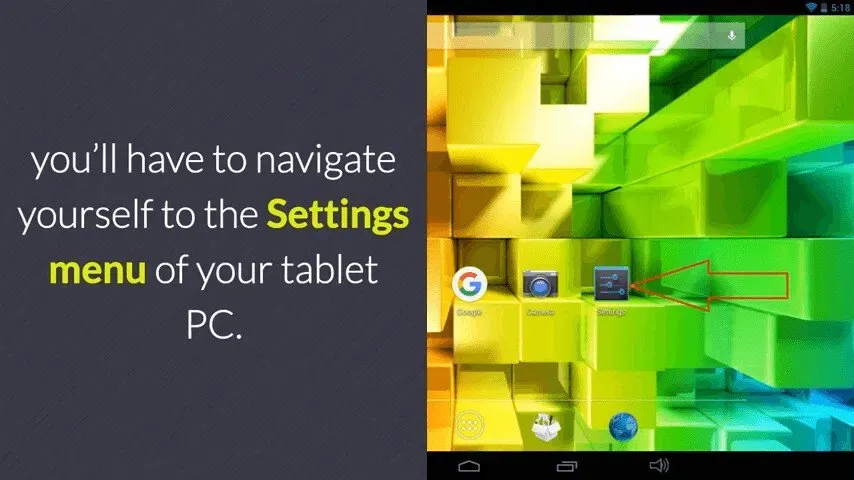
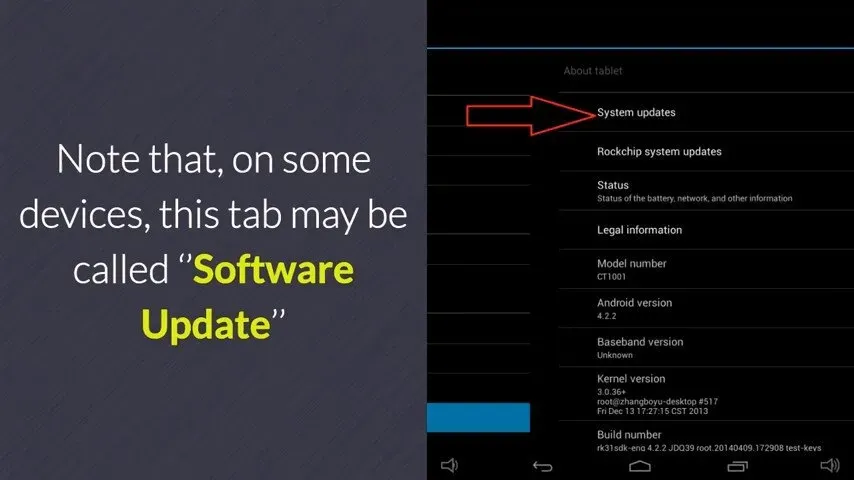
7. Vai varu jaunināt planšetdatoru uz Android 10?
Jums manuāli jāpārbauda atjauninājumi, dodoties uz Iestatījumi > Programmatūras atjauninājumi > Lejupielādēt un instalēt.
Parasti Android planšetdatori tiek automātiski atjaunināti, kad ir izveidots savienojums ar Wi-Fi tīklu. Bet kādā brīdī vecāki planšetdatori netiek atjaunināti uz jaunāko versiju.
Lūk, kā atjaunināt planšetdatoru uz Android 10.
- Atlasiet iestatījumu izvēlni
- Atveriet Programmas
- Izvēlieties programmatūras atjauninājumu
- Turpiniet lejupielādēt un instalēt
8. Kā manuāli atjaunināt Android OS Samsung tālrunī
- Atveriet viedtālruņus un atlasiet iestatījumu ikonu
- Ritiniet uz leju, lai atlasītu programmatūras atjauninājumu.
- Izvēlieties lejupielādēt un instalēt
- Jūsu ierīce pārbaudīs pieejamos atjauninājumus un atjauninās tos.
- Ja ir pieejams kāds atjauninājums, atlasiet Atjaunināt, lai to palaistu.
- Bet, ja jūsu tālrunis ir atjaunināts, jūs saņemsit paziņojumu, ka jūsu programmatūra ir atjaunināta.
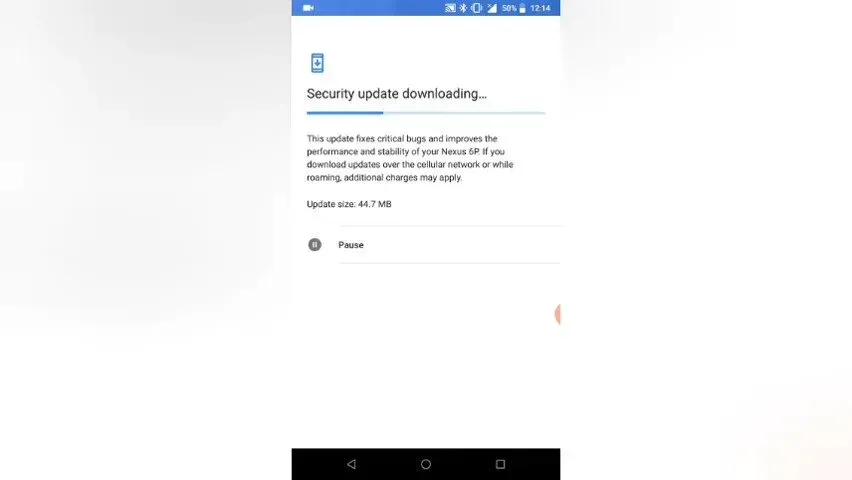
9. Kā veikt jaunināšanu uz Android 10?
Android sistēma tiek pastāvīgi atjaunināta. Katrs atjauninājums jūsu sistēmai pievieno jaunas un uzlabotas funkcijas. 2019. gada 3. septembrī Google izlaida jaunāko Android versiju ar nosaukumu Android 10.
Varat jaunināt uz jaunajām Android 10 funkcijām trīs veidos.
Atjauniniet to, izmantojot OTA atjauninājumus (pa gaisu)
- Savienojiet tālruni ar Wi-Fi
- Dodieties uz iestatījumiem > par ierīci > pieskarieties sistēmas atjauninājumiem > pārbaudiet atjauninājumus > atjauniniet, lai lejupielādētu un instalētu jaunāko versiju.
- Kad instalēšana būs pabeigta, tālrunis tiks atsāknēts un automātiski atjaunināts.
Atjauniniet savu Android versiju, izmantojot atjaunināšanas pakotni.
Lai atjauninātu Android versiju:
- Dodieties uz iestatījumiem > par tālruni > sistēmas atjaunināšana
- Kad tālrunī tiek parādīta pieejama pakotne, noklikšķiniet uz Turpināt, lai lejupielādētu un instalētu pakotni.
- Pēc atsāknēšanas jūsu tālrunis tiks atjaunināts uz Android 10.
Atjauniniet Android versiju, izmantojot sakņu ierīci
- Lejupielādējiet un instalējiet saknes lietojumprogrammu
- Pēc palaišanas savienojiet tālruni ar datoru, izmantojot USB kabeli.
- Sakņojiet tālruni, izpildot atbilstošos norādījumus.
- Restartējiet tālruni, lai piekļūtu jaunākajai Android versijai
10. Kā automātiski atjaunināt Android OS
Android versija parasti automātiski informē jūs par atjauninājumiem. Bet dažreiz jūs varat nesaņemt šo paziņojumu, jo ir jāiespējo daži iestatījumi.
Tālāk norādītās darbības palīdzēs iespējot automātiskos atjauninājumus jaunākām OS versijām jūsu Android OS.
- Atveriet ierīci un sākuma ekrānā pārejiet uz iestatījumu mapi.
- Ritiniet uz leju, lai atrastu programmatūras atjauninājumus.
- Šeit jūs atradīsiet iespēju automātiski lejupielādēt, izmantojot Wi-Fi. Iespējot šo opciju.
- Jūsu ierīce tagad tiks automātiski atjaunināta, kad būs izveidots savienojums ar Wi-Fi.
Kādas Android versijas joprojām tiek atbalstītas?
Tālāk ir norādītas Android versijas, kas joprojām tiek atbalstītas jūsu Android ierīcēs.
| Atbrīvot | Iznāca | Drošības atbalsts |
|---|---|---|
| Android 12.1 Snow Cone v2 (12L | 2022. gada 7. marts | Jā |
| Snow Cone Android 12 | 2021. gada 4. oktobris | Jā |
| Android 11 sarkanā samta kūka | 2020. gada 8. septembris | Jā |
| Android 10 karalienes kūka | 2019. gada 3. septembris | Jā |
Vai es varu mainīt planšetdatora operētājsistēmu?
Ja esat noguris no planšetdatora vecās versijas izmantošanas, tagad varat to mainīt. To var izdarīt, savā ierīcē instalējot programmu Mainīt manu programmatūru un atlasot versiju, kas atbilst jūsu OS.
Savienojiet planšetdatoru ar datoru un ieslēdziet atkļūdošanu. Palaidiet lietotni un izpildiet ekrānā redzamos norādījumus, lai mainītu planšetdatora OS.
Secinājums
Android versija tiek bieži atjaunināta. Bieži vien versijas atjaunināšana šķiet vienkārša, taču dažreiz tas nav tik vienkārši, kā šķiet. Varat atjaunināt savu Android ierīci, izmantojot šo rokasgrāmatu.
Mēs ceram, ka šis raksts palīdzēs jums atrast pareizo veidu, kā atjaunināt Android versiju, kas atbilst jūsu ierīcei.
Ja izmantojat senu planšetdatoru, tas var nebūt atjaunināts, taču neuztraucieties. Varat to izmantot daudzos citos veidos, kā minēts iepriekš.
Varat arī atjaunināt Android versiju manuāli un automātiski. Uzmanīgi izlasiet rakstu, lai atrastu risinājumu.
FAQ
Kā atjaunināt Android operētājsistēmu?
– Pārliecinieties, vai ierīce ir savienota ar Wi-Fi – Atveriet iestatījumus – Atlasiet tālruni – Atlasiet pārbaudiet atjauninājumus – Ja ir pieejams atjauninājums, noklikšķiniet uz pogas Atjaunināt – Instalējiet ierīci atbilstoši operētājsistēmai – Atsāknējiet un instalējiet.
Vai varat atjaunināt Android versiju planšetdatorā?
– Atlasiet iestatījumus – Atveriet programmas – Atlasiet programmatūras atjauninājumu – Turpiniet lejupielādēt un instalēt
Kā atjaunināt Android uz vecā planšetdatora?
– Pārejiet uz iestatījumiem – Noklikšķiniet uz pogas par ierīci – Atlasiet sistēmas atjauninājumu – Pārbaudiet sistēmas atjauninājumu – Ja atjauninājums ir pieejams, atlasiet atsāknēšana un instalēšana
Kā savā vecajā tālrunī iegūt jaunāko Android versiju?
– Palaidiet instalēto programmatūru > noklikšķiniet uz Pārinstalēt/Atjaunināt OS.– Savienojiet planšetdatoru ar datoru un noklikšķiniet uz pogas Sākt.– Atlasiet lejupielādējamo versiju > noklikšķiniet uz Sākt, lai pēc lejupielādes atjauninātu. ierīce lejupielādes režīmā. – Pēc tam sāksies Droidkit atjaunināšana. Kad process būs pabeigts, jums būs jaunākā Android versija.



Atbildēt